笔记本电脑u盘读不出来怎么办 笔记本电脑不读取u盘处理方法
更新时间:2021-09-10 11:43:24作者:xinxin
笔记本电脑能够方便用户随时进行办公,因此一些用户也会随身携带u盘存储工具,及时将一些重要的文件进行存放,不过近日有用户发现自己的笔记本电脑中插入u盘之后却总是读不出来了,那么笔记本电脑u盘读不出来怎么办呢?下面小编就来告诉大家笔记本电脑不读取u盘处理方法。
具体方法:
1、方法一:插上u盘后,找到并打开“设备管理器”。 在“通用串行总线控制器”里面有个“USB大容量设备”,点击“卸载设备”。
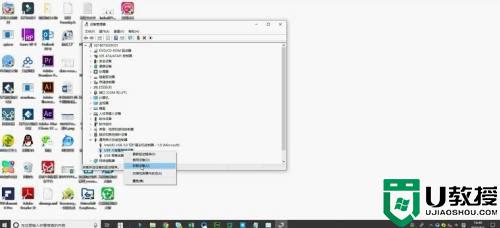
2、方法二:在电脑键盘上同时按住“windows”和“i”, 在弹出界面中找到设备。点击“已连接设备”, 找到“DISK”这个选项,点击“删除设备”,再重新插上。
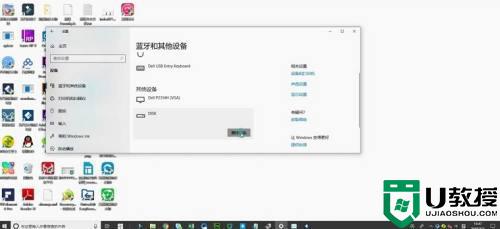
3、方法三:下载并安装“万兴数据恢复专家”,打开软件, 选择“外置存储设备恢复”,点击“下一步”。
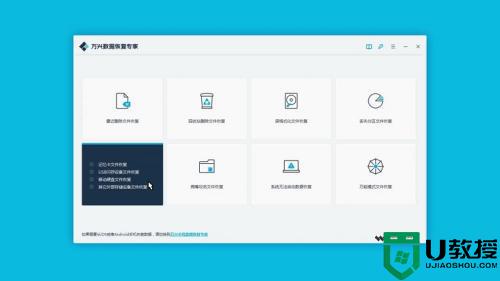
4、点击“开始”,扫描完成后,将数据恢复到硬盘其他位置, 最后对u盘进行格式化操作。
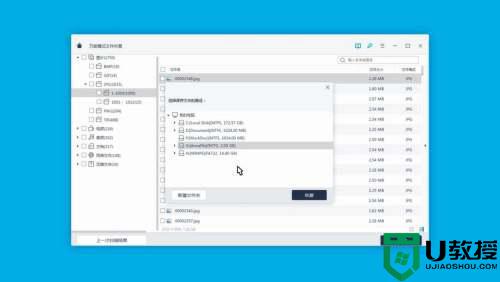
以上就是有关笔记本电脑不读取u盘处理方法了,碰到同样情况的朋友们赶紧参照小编的方法来处理吧,希望能够对大家有所帮助。
- 上一篇: u盘打不开提示需要格式化怎么修复
- 下一篇: 没有u盘右下角也显示图标处理方法
笔记本电脑u盘读不出来怎么办 笔记本电脑不读取u盘处理方法相关教程
- 笔记本电脑u盘读不出来怎么办 笔记本读不出来u盘处理方法
- 笔记本电脑读不出来u盘怎么办 笔记本u盘读不出来解决方法
- 笔记本电脑不读取u盘怎么办 笔记本无法读取u盘如何处理
- 笔记本电脑读不了u盘怎么办 笔记本电脑读取不了u盘解决方法
- 笔记本读不出来u盘怎么办 笔记本读不出u盘修复方法
- 笔记本无法读取u盘怎么办 笔记本读不了u盘处理方法
- 笔记本读取不了u盘怎么解决 笔记本读不出来u盘如何修复
- 笔记本读取不了u盘怎么办 笔记本无法读取u盘解决方法
- 笔记本电脑读不出u盘怎么办 笔记本电脑不认u盘怎么解决
- 电脑u盘读不出来怎么办 u盘读取不了如何修复
- u盘下载歌曲怎么改成mp3格式
- u盘怎么格式化
- 为什么一打开u盘就让格式化
- 如何实现U盘低格
- U盘有病毒怎么办
- U盘提示格式化怎么修复

